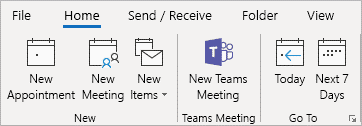Outlook, dünya çapında milyonlarca insan tarafından kullanılan Microsoft Office e-posta platformudur.. Outlook'a MS Teams eklemek isteyebilirsiniz, bu, ekibinizle işbirliği yapabilmek mi yoksa Microsoft Teams deneyiminizden en iyi şekilde yararlandığınızı bilmek mi?. Bu kılavuz, ekipleri Outlook'a nasıl bağlayacağınızı ve mümkün olduğunca hızlı bir şekilde çalışmaya nasıl başlayacağınızı gösterecektir..
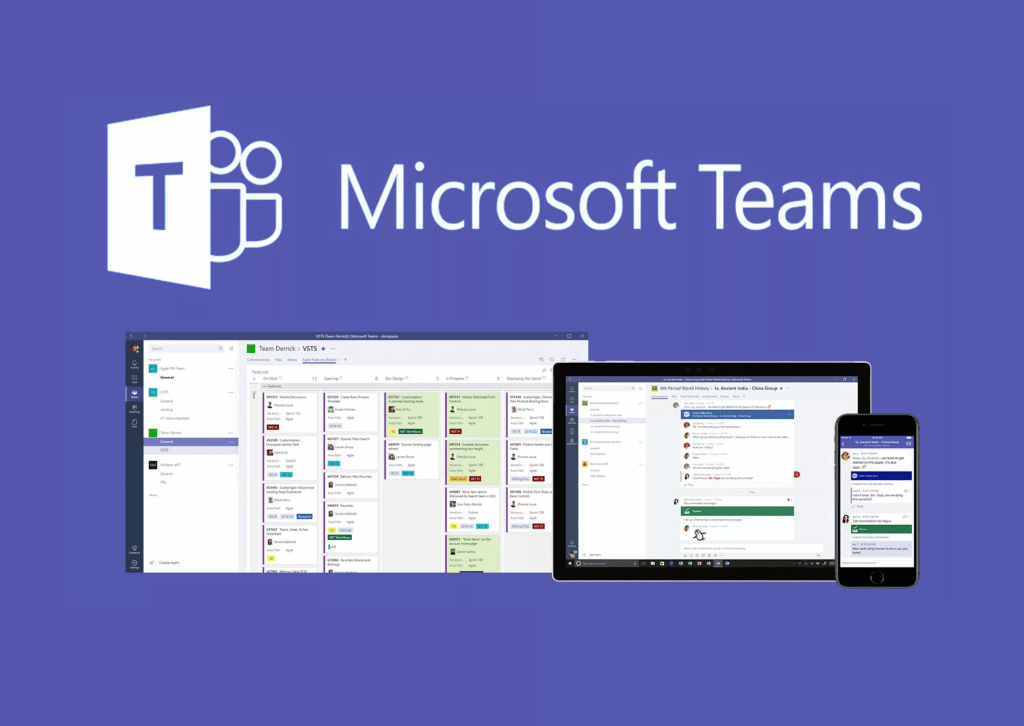
Outlook için Microsoft Teams Eklentisi, eksiksiz bir işbirliği deneyimine sahip olmak için ihtiyaç duyduğunuz özellikleri ekleyen ücretsiz bir Microsoft Outlook eklentisidir.. Eklenti, doğrudan Outlook'tan toplantılar oluşturmanıza ve e-posta iletileri göndermenize olanak tanır.
Outlook için Microsoft Teams Eklentisi
İşletmeler ve diğer kuruluşlar, Outlook'tan bir Teams toplantısı veya işbirliği etkinliği planlamak için Teams Meeting eklentisini kullanabilir. Kullanıcılar eklentiyi Windows'ta kullanabilir, ağ, Mac, ve mobil. MS Teams varsa, Outlook için Teams eklentisi otomatik olarak yüklenmelidir., ve Office'i yüklediniz 2013, ofis 2016, ya da belki Ofis 2019 ve bilgisayarınızdaki işletim sisteminin diğer daha yüksek sürümleri.
Microsoft Teams'i Outlook'a Nasıl Eklerim?
Ekipler çalışmanın yeni yoludur, ekipler için özel olarak tasarlandı. Tüm işlerinizi daha hızlı ve verimli bir şekilde yaptığınız bir platformdur.. Fikirlerinizin eyleme dönüştürüldüğü yer, sorularınız cevaplandı, ve büyük olasılıkla daha az yalnız hissedeceksiniz.
Tipik, Teams, bağımsız bir hizmet olarak veya Office ile birlikte sunulur 365. Ekipleri Outlook'a da bağlayabilirsiniz. Bağlantı kurduğunuzda, ihtiyacınız olan tüm verilerin tek bir yerde birleşik bir görünümünü size sunar. Ayrıca tüm konuşmaları görebilirsiniz, dosyaları, ve Outlook'ta belirli bir konuşma veya dosyayla ilişkili ekler. Ancak, bunun etkili bir şekilde çalışması için hem hesaplarda/Outlook hem de ekiplerde oturum açmış olmanız gerekir. Teams'i Outlook'a nasıl bağlayacağınız aşağıda açıklanmıştır.
Adım 1. Teams bilgisayarınızda yüklü olmalıdır
Teams'i Outlook'a bağlamak için, önce Teams'i bilgisayarınıza Outlook ile yüklemelisiniz. Simgenin göründüğünü gördüğünüzde, yüklü olduğunu biliyorsun, ve ekip toplantıları planlayabilirsiniz.
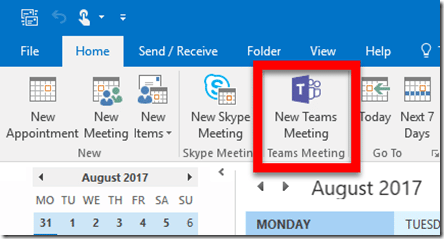
Adım 2. Microsoft Teams Outlook Eklentisini Etkinleştirin
Takımları kurduktan sonra, hesabınızı Teams'e bağlamadan önce Teams Outlook Eklentisini etkinleştirmeniz gerekir.. Yani, eklentiyi etkinleştirmek için, Teams ayarları sayfasına gidin ve “Microsoft Teams” altındaki “Hesap ekle”ye tıklayın.
O zaman, Takım Oluştur iletişim kutusunda, Ofis seçin 365 hesap türünüz olarak ve e-posta adresinizi ekibinizin ilk adı olarak girin. Bilgi girmeyi tamamladığınızda Bitti'ye tıklayın.
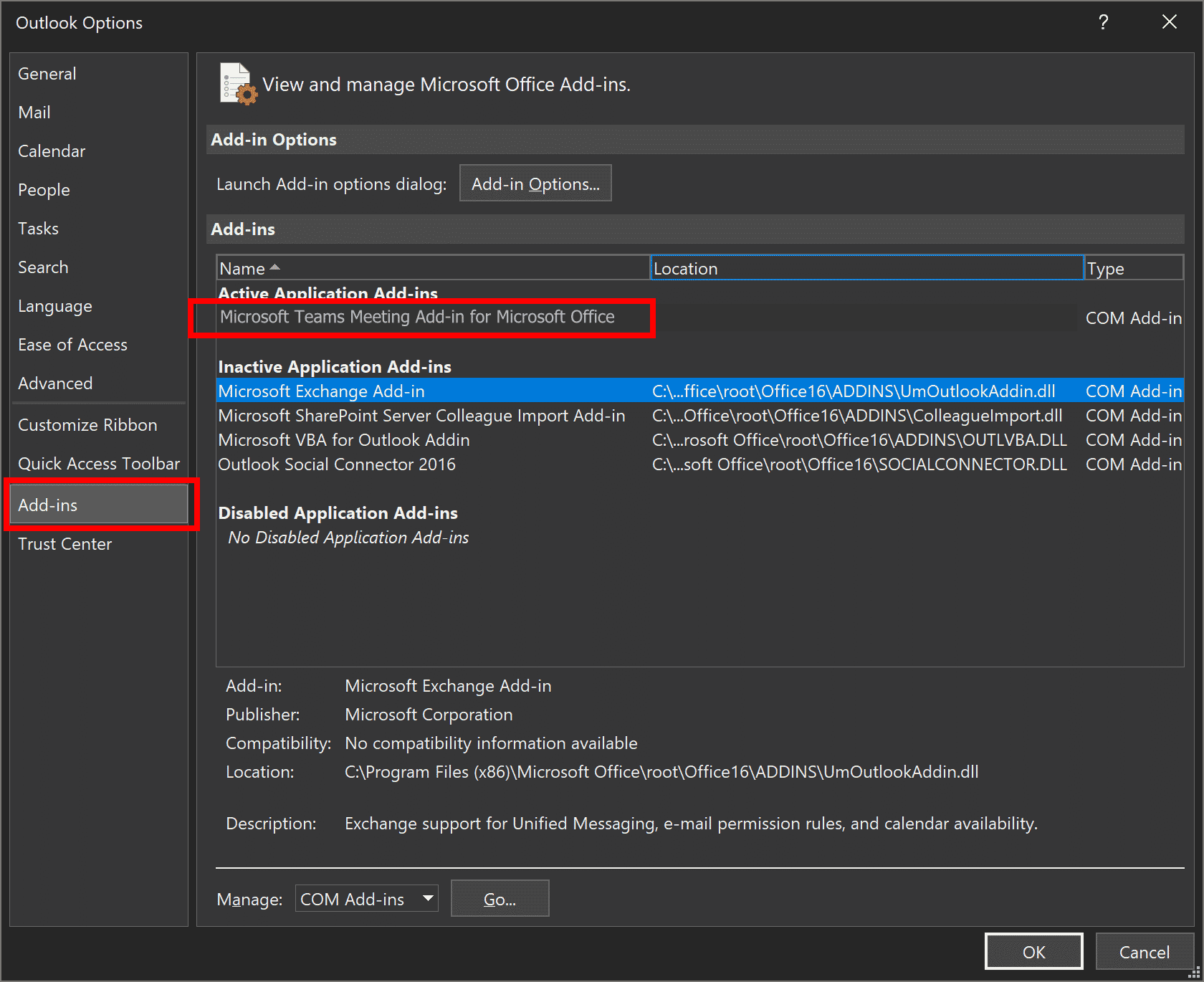
Böylece, ekibinizi Outlook'a bağlamak için, Bağlantıyı Etkinleştir'i tıklayacaksınız > Bağlantılı Hizmetler > Takımlar > Tamam. Ve daha sonra, birden, Bu hizmetleri şimdi mi yoksa gelecekte bir noktada mı birbirine bağlamak istediğinizi soran bir onay mesajı göreceksiniz.. "Evet" i tıkladığınızdan emin olun.
Adım 3. Sorun giderme
Microsoft Teams'inizi Outlook'a bağlarken herhangi bir sorunla karşılaşırsanız, aşağıdaki sorun giderme ipuçlarını deneyin.
- Office kullandığınızdan emin olun 365 iş. Office kullanıyorsanız 365 tüketici planı, Microsoft Teams'inizi Outlook'a bağlayamayabilirsiniz.
- Doğru Outlook hesabında oturum açtığınızdan ve doğru e-posta adresinin Outlook profilinizin Kişiler listesinde olduğundan emin olun..
- Kişilerinizin ilgili Outlook Teams hesaplarına aktarıldığından ve bilgilerinin ilgili Microsoft Teams hesaplarının Kişiler listesinde doğru şekilde güncellendiğinden emin olun..
Ekip Eklentisi Nasıl Kullanılır?
Yukarıda belirtildiği gibi, Ekipler eklentisi, işlerinin zirvesinde kalmak isteyen ekip üyeleri için harika bir araçtır. Görevlerinizi izlemek için kolay bir yol sağlar, Notlar, ve bir uygulamadan veya çevrimiçi olarak dosyalar. İşte nasıl çalıştığı;
Outlook Masaüstü Uygulaması
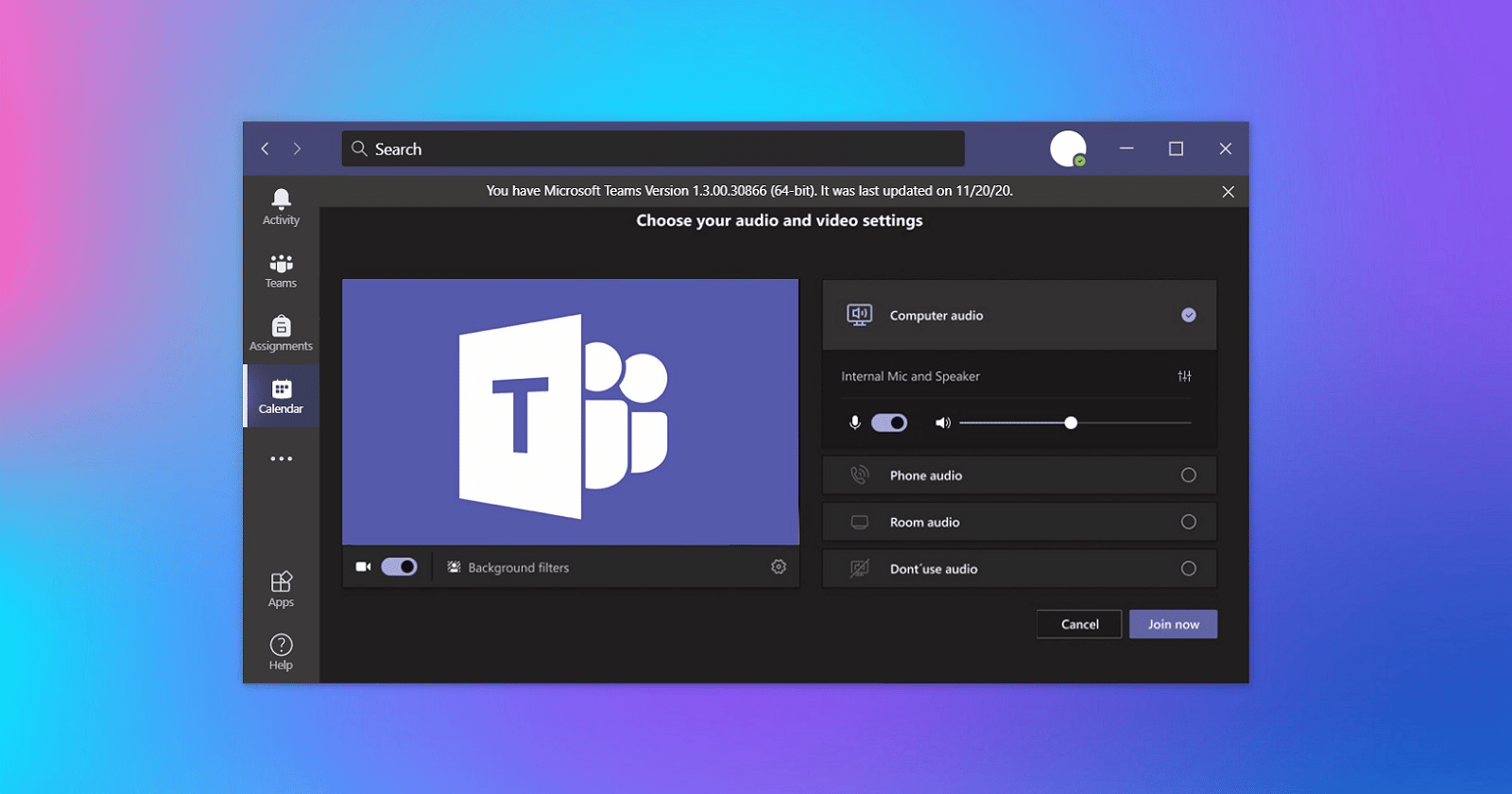
Outlook masaüstü uygulaması, birden çok takvimi yönetmek için harika bir araçtır. oluşturmanızı sağlar, görünüm, ve Outlook gelen kutunuzdaki farklı takvimleri yönetin. Outlook için Teams Eklentisini kullanmak kolaydır ve Outlook'ta e-postayı toplantıya dönüştür. Outlook uygulamanızın Dosya menüsüne gitmeniz ve Eklentileri İçe Aktar veya Dışa Aktar'ı seçmeniz gerekir.. Bir sonraki ekranda, mevcut eklentiler listesinden Ekipler Eklentisi'ni seçin. Listeye göz atın ve Outlook posta kutunuza almak için üzerine tıklayın..
Outlook web
Ekipleri web'de de kullanabilirsiniz. Outlook Web'de, Araçlar menüsüne gidin ve Eklentileri Yönet'i seçin. Ekranın sol tarafında, "Yeni bir eklenti ekle"yi tıklayın. Açılır menüden "Microsoft Teams"i seçin, ardından İleri'ye tıklayın.
Bir sonraki ekranda Microsoft Teams şifrenizi girin ve tekrar İleri'ye tıklayın.. Şimdi ekranınızın üst kısmında bir “Başarı” mesajı görmelisiniz., altında OWA'daki Ekipler hakkında daha fazla bilgi için bir bağlantı ile.
Mobil uygulama
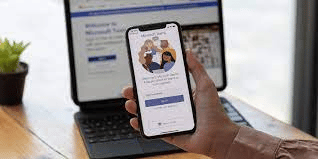
Outlook hesabınıza akıllı telefonunuzdan da erişebilirsiniz.. Ekipler Eklentisi iOS'ta kullanılabilir, Android, ve Microsoft Teams uygulaması. Ayrıca Teams Eklenti SDK'sını kullanarak mevcut uygulamalarınızla entegre edebilirsiniz..
Sık sorulan sorular
Microsoft Teams Outlook'a nasıl eklenir?
Bu adımları izleyerek Microsoft Teams'i Outlook'a kolayca ekleyebilirsiniz.:
-
- Teams’i bilgisayarınıza yükleme.
- Microsoft Teams Outlook Eklentisini aracılığıyla etkinleştirin Dosya > Seçenekler > Eklentiler.
- Eklenti etkin değilse şuraya gidin:Devre Dışı Bırakılan Uygulama Eklentileriliste, seçmeÜstesinden gelmek > COM Eklentilerive seçGitmek…
Outlook'ta ekip toplantısı nasıl eklenir
Bu adımları izleyerek Outlook'ta kolayca bir ekip toplantısı ekleyebilirsiniz.:
-
- Outlook e-posta hesabınızda posta kutunuzun takvim bölümüne gidin ve "Toplantı Ekle"yi tıklayın.
- Açılır menüden "Ekip Toplantısı"nı seçin ve "İleri"ye tıklayın.
- Herkesin buluşacağı bir oda seçin, toplantının adını girin, ve başkalarını davet etmek isteyip istemediğinizi seçin (ya da değil). Devam etmek için "İleri" ye tıklayın.
- Outlook e-posta hesabınızda posta kutunuzun takvim bölümüne gidin ve "Toplantı Ekle"yi tıklayın.
Ekip Eklentisi Masaüstü uygulamasında mevcut değilse ne yapmalıyım?
Eklentiyi Teams uygulamanızda görüyorsanız ancak Masaüstü uygulamanızda mevcut değilse, Outlook'un en son sürümünü kullandığınızdan emin olun. Aksi takdirde, eğer orada görmüyorsan, devre dışı olabilir. bu işe yaramazsa, eklentiyi kaldırıp yeniden yüklemeyi deneyin.
Outlook'ta neden ekip toplantıları ayarlayamıyorum?
Outlook'ta, “Yeni Toplantı” düğmesine tıklayarak veya Hızlı Eylemler menüsünü kullanarak bir toplantı ayarlayabilirsiniz.. Mobil cihaz kullanma, toplantıları planlamak için Toplantı Planlayıcı uygulamasını da kullanabilirsiniz.
Outlook ekip toplantıları ayarlamanız gerekiyorsa ve eklentiyi görmüyorsanız, lütfen Outlook'ta devre dışı bırakılmadığından emin olun. benzer şekilde, Outlook'ta hala ekip toplantıları ayarlayamıyorsanız, Outlook sürümünüzün eklentiyle uyumlu olduğundan emin olun.